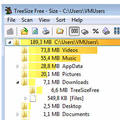A Microsoft .NET keretrendszer 3.5 verziója a Szervizcsomag 1-gyel a felhasználó jóváhagyása nélkül (pl. automatikus Windows-frissítés során) telepítette a Microsoft .NET Framework Assistant 1.0 Firefox kiegészítőt.
Ez a frissítés a rosszindulatú behatolók számára az Internet Explorer egyik legveszélyesebb biztonsági sebezhetőségét teszi elérhetővé a Firefox böngészőben: egyes webhelyek egyszerűen és könnyen képesek szoftvert telepíteni a PC-re. Mivel a biztonság az egyik ok, amiért a felhasználók jelentős része a Firefox böngészőre váltott, célszerű eltávolítani ezt a kiterjesztést.
A Microsoft azonban nem teszi lehetővé a kiterjesztés eltávolítását! (Lásd Menü > Eszközök > Beállítások > Főlap > Kiegészítők kezelése: az Eltávolítás gomb szürke, azaz a kiegészítő telepítés nemcsak jóváhagyás nélkül történt, de nem is távolítható el.)
A Microsoft .NET Framework Assistant 1.0 Firefox kiegészítő eltávolítása
- Nyissuk meg a Rendszerleíró-adatbázis szerkesztőt (Registry Editor).
XP használata esetén: Start menü > Futtatás > regedit, Enter.
Vista esetén: Start menü > Keresés > regedit, Enter - Keressük meg az alábbi kulcsot:
- 32-bites operációs rendszer esetében: HKEY_LOCAL_MACHINE \ SOFTWARE \ Mozilla \ Firefox \ Extensions
- 64-bites operációs rendszer esetében: HKEY_LOCAL_MACHINE \ SOFTWARE \ Wow6432Node \ Mozilla \ Firefox \ Extensions - A jobb oldali mezőből töröljük a {20a82645-c095-46ed-80e3-08825760534b} bejegyzést.
- Zárjuk be az adatbázis-szerkesztőt..
- Nyissunk meg egy új Firefox ablakot, és írjuk be a címmezőbe: about:config, majd Enter.
- A general.useragent.extra.microsoftdotnet paraméter megtalálásához a szűrő mezőbe írjuk vagy másoljuk be: microsoftdotnet.
- A jobb egérgombbal kattintsunk a general.useragent.extra.microsoftdotnet paraméterre, és válasszuk a Visszaállítást.
- Indítsuk újra a Firefox-ot.
- A Windows Intézőben keressük meg a C:\Windows\Microsoft.NET\Framework\v3.5\Windows Presentation Foundation könyvtárat.
- Töröljük ki a teljes DotNetAssistantExtension könyvtárat.
- A fentebb leírt módon (Menü > Eszközök > Beállítások > Főlap > Kiegészítők kezelése) nyissuk meg a Kiegészítők ablakát, és ellenőrizzük, hogy megtörtént-e a Microsoft .NET Framework Assistant 1.0 kiegészítő eltávolítása.